Αρχεία & Φάκελοι που μπορείτε να διαγράψετε με ασφάλεια στα Windows 11
Μια λίστα τοποθεσιών από τις οποίες μπορείτε να διαγράψετε αρχεία και φακέλους για να ελευθερώσετε χώρο στον σκληρό δίσκο στα Microsoft Windows 11.
Το σερφάρισμα στο Διαδίκτυο είναι αναπόσπαστο μέρος του τρόπου ζωής μας. Τη στιγμή που το Διαδίκτυο σταματά να λειτουργεί, νιώθουμε ότι ολόκληρος ο κόσμος μας έχει καταρρεύσει. Για να διορθώσετε ζητήματα που σχετίζονται με το Διαδίκτυο στη συσκευή σας, ενδέχεται να σας συμβουλεύσουμε να επεξεργαστείτε το αρχείο κεντρικών υπολογιστών του συστήματός σας. Το αρχείο Hosts είναι μέρος του ίδιου του λειτουργικού συστήματος. είτε χρησιμοποιείτε Windows, Mac ή Linux, το αρχείο hosts υπάρχει.
Κάθε φορά που ένα αρχείο κεντρικού υπολογιστή καταστρέφεται, ενδέχεται να αντιμετωπίσετε ορισμένες δυσκολίες κατά την πρόσβαση στο Διαδίκτυο . Για να το διορθώσετε, πρέπει να επεξεργαστείτε το αρχείο κεντρικού υπολογιστή στο σύστημά σας για να ξεπεράσετε το πρόβλημα. Ένας άλλος λόγος για τον οποίο οι περισσότεροι από εμάς επεξεργαζόμαστε αρχεία κεντρικών υπολογιστών είναι να αποκλείουμε ορισμένους ιστότοπους. Πολλοί διαχειριστές του χώρου εργασίας επεξεργάζονται το αρχείο κεντρικού υπολογιστή για να αποκλείσουν την πρόσβαση σε ιστότοπους όπως το YouTube, το Facebook και το Instagram για να εγκαταλείψουν τους υπαλλήλους τους από την πρόσβαση σε αυτό κατά τις ώρες εργασίας.
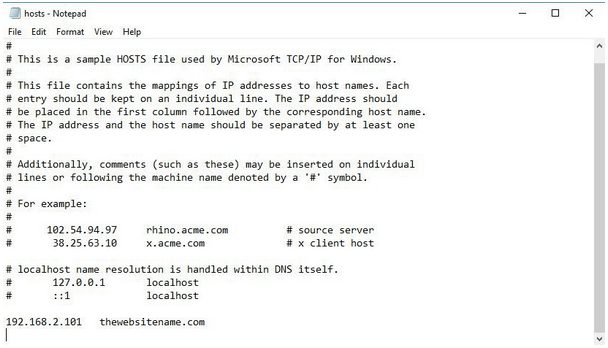
Πηγή εικόνας: Medium
Θέλετε να μάθετε πώς να επεξεργάζεστε ένα αρχείο κεντρικού υπολογιστή; Σε αυτήν την ανάρτηση, καλύψαμε μια λεπτομερή εικόνα σχετικά με το τι είναι ένα αρχείο κεντρικών υπολογιστών, πώς να επεξεργαστείτε το αρχείο κεντρικών υπολογιστών στα Windows, γιατί απαιτείται και οτιδήποτε άλλο γνωρίζετε σχετικά με αυτό το θέμα.
Ας αρχίσουμε.
Διαβάστε επίσης: Πώς να επεξεργαστείτε το αρχείο Hosts σε Mac.
Τι είναι το αρχείο Hosts;
Τα αρχεία κεντρικών υπολογιστών αποτελούν μέρος του λειτουργικού συστήματος. είναι συνήθως αρχεία συστήματος που αντιστοιχίζουν ονόματα κεντρικών υπολογιστών σε διευθύνσεις IP. Οι διευθύνσεις IP είναι λίγο δύσκολο να θυμάστε, αντί για ονόματα ιστότοπων όπως το Facebook, το Google ή το YouTube, τα οποία είναι πολύ πιο εύκολο να θυμάστε σε σύγκριση. Έτσι, ένα αρχείο κεντρικού υπολογιστή αποθηκεύει πληροφορίες που αντιστοιχίζουν σύνθετες διευθύνσεις IP σε απλούστερα ονόματα κεντρικών υπολογιστών φιλικά προς τον άνθρωπο.
Ένα αρχείο κεντρικού υπολογιστή στα Windows αποθηκεύεται στην ακόλουθη τοποθεσία:
C:/Windows/System32/Προγράμματα οδήγησης/Κλπ/Hosts
Πώς να επεξεργαστείτε το αρχείο Hosts στα Windows 10;
Ακολουθήστε αυτά τα γρήγορα βήματα για να επεξεργαστείτε το αρχείο κεντρικών υπολογιστών σε υπολογιστή ή φορητό υπολογιστή με Windows.
Εκκινήστε τη γραμμή αναζήτησης του μενού Έναρξη, πληκτρολογήστε "Σημειωματάριο", κάντε δεξί κλικ στην επιλογή του και, στη συνέχεια, επιλέξτε "Εκτέλεση ως διαχειριστής".
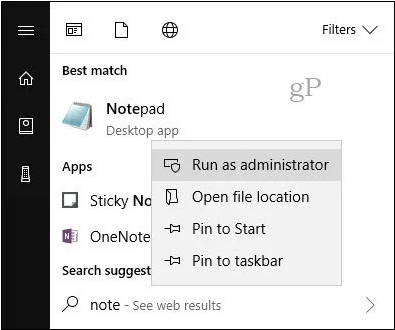
Στο παράθυρο Σημειωματάριο, πατήστε Αρχείο>Άνοιγμα.
Μεταβείτε στην ακόλουθη τοποθεσία: C:/Windows/System32/Drivers/Etc/Hosts
Μόλις φορτωθούν τα έγγραφα του αρχείου κεντρικού υπολογιστή, μπορείτε εύκολα να το επεξεργαστείτε στο τέλος σας.
Για να επεξεργαστείτε το αρχείο κεντρικού υπολογιστή, θα πρέπει πρώτα να αναφέρετε μια διεύθυνση IP ακολουθούμενη από ένα όνομα ιστότοπου. Ακολουθεί ένα σύντομο παράδειγμα:
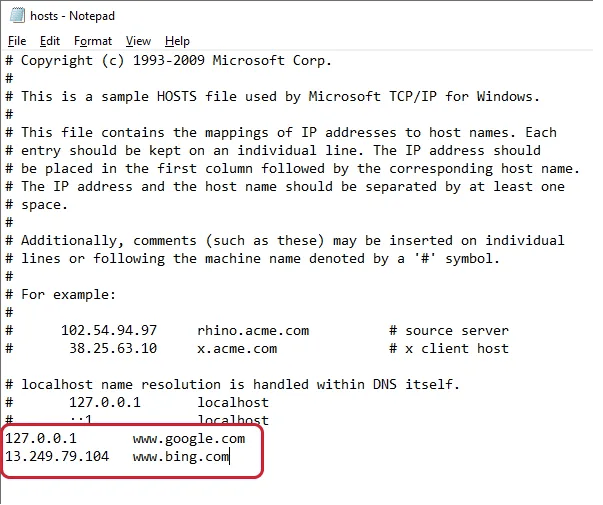
Πηγή εικόνας: Help Desk
Εάν θέλετε να αποκλείσετε την πρόσβαση ορισμένων τοποθεσιών στο σύστημά σας, μπορείτε απλώς να εισαγάγετε μια μη έγκυρη διεύθυνση IP δίπλα σε ένα όνομα ιστότοπου.
Για παράδειγμα:
0.0.0.0 www.youtube.com
Κάτι τέτοιο θα αποκλείσει το YouTube στον υπολογιστή σας. Μπορείτε να επιλέξετε οποιοδήποτε όνομα ιστότοπου και, στη συνέχεια, να εισαγάγετε μια μη έγκυρη διεύθυνση IP για να αποκλείσετε την πρόσβασή του.
Και ναι, μόλις τελειώσεις. Μην ξεχάσετε να αποθηκεύσετε το αρχείο για να αποθηκεύσετε τις πρόσφατες αλλαγές που κάνατε για να επεξεργαστείτε το αρχείο κεντρικών υπολογιστών των Windows. Για να αποθηκεύσετε το επεξεργασμένο αρχείο κεντρικού υπολογιστή, ακολουθήστε αυτά τα βήματα.
Πατήστε το κουμπί "Αποθήκευση ως". Εισαγάγετε το όνομα αρχείου ως "Hostfile.backupfile" και, στη συνέχεια, αποθηκεύστε το στην επιφάνεια εργασίας.
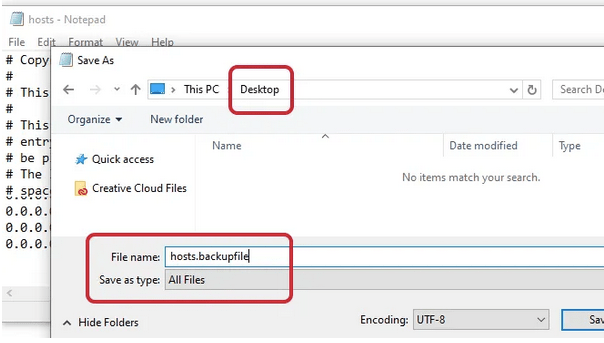
Επιστρέψτε στην επιφάνεια εργασίας, κάντε δεξί κλικ στο αρχείο και επιλέξτε "Μετονομασία". Καταργήστε το επίθημα ".backupfile" από το όνομα του αρχείου.
Αντιγράψτε το Αρχείο και, στη συνέχεια, μεταβείτε στη θέση όπου αποθηκεύτηκε το αρχικό αρχείο κεντρικού υπολογιστή.
C:/Windows/System32/Προγράμματα οδήγησης/Κλπ
Μόλις φτάσετε στο φάκελο ETC, επικολλήστε το νέο αρχείο κεντρικού υπολογιστή (το οποίο επεξεργαστήκατε πρόσφατα) σε αυτήν τη θέση.
Το σύστημά σας θα εμφανίσει μια αναδυόμενη ειδοποίηση που θα σας ρωτά εάν θέλετε να αντικαταστήσετε τα περιεχόμενα του παλιού αρχείου με το νέο. Επιλέξτε «Αντικατάσταση αρχείου στον προορισμό» για να προχωρήσετε.
Αυτό είναι, παιδιά!
Κατεβάστε το Advanced System Optimizer!
Ο υπολογιστής σας με Windows αντιμετωπίζει κάποια προβλήματα τελευταία; Σας ενοχλεί η αργή και αργή απόκριση του συστήματός σας; Ίσως έχουμε μια λύση για να ρυθμίσετε την απόδοση του υπολογιστή σας. Κατεβάστε το εργαλείο Advanced System Optimizer για να ενισχύσετε την απόδοση του υπολογιστή σας. Αυτό το εξαιρετικό εργαλείο κάνει διάφορες εργασίες για να φροντίζει την υγεία του συστήματός σας.
Το Advanced System Optimizer μπορεί να είναι ένα από τα καλύτερα βοηθητικά εργαλεία για να βελτιστοποιήσετε άμεσα την απόδοση του υπολογιστή σας και να ελευθερώσετε σημαντικό χώρο αποθήκευσης . Λήψη σήμερα!
Μια λίστα τοποθεσιών από τις οποίες μπορείτε να διαγράψετε αρχεία και φακέλους για να ελευθερώσετε χώρο στον σκληρό δίσκο στα Microsoft Windows 11.
Εάν προσπαθείτε να διορθώσετε τον Κωδικό Σφάλματος 0x80860010 στον υπολογιστή σας, βρείτε τις δυνατές λύσεις εδώ.
Ανακαλύψτε τι να κάνετε αν η εφαρμογή Phone Link των Windows δεν λειτουργεί, με μια βήμα προς βήμα λίστα λύσεων για να σας βοηθήσει να ξανασυνδέσετε το τηλέφωνό σας στον υπολογιστή.
Ανακαλύψτε πώς να διορθώσετε τον κωδικό σφάλματος 0x80070070 στα Windows 11, ο οποίος εμφανίζεται συχνά κατά την εγκατάσταση μιας νέας ενημέρωσης των Windows.
Ανακαλύψτε πολλές διορθώσεις για το σφάλμα ενεργοποίησης των Windows 11 αν έχετε προβλήματα με το κλειδί ενεργοποίησης των Windows 11.
Πώς να ενεργοποιήσετε τα Microsoft Windows 11 ώστε να δείχνουν όλα τα κρυφά αρχεία κατά την εξερεύνηση δίσκων και φακέλων. Δοκιμάστε αυτές τις τρεις χρήσιμες μεθόδους.
Ανακαλύψτε αν είναι δυνατόν να ρυθμίσετε μια κατακόρυφη γραμμή εργασίας στα Windows 11 και πώς μπορείτε να προσαρμόσετε τη γραμμή εργασίας στη συσκευή σας Windows 11.
Θέλετε να απενεργοποιήσετε την επιβεβαίωση διαλόγου διαγραφής στα Windows 11; Διαβάστε αυτό το άρθρο που εξηγεί διάφορες μεθόδους.
Ανακαλύψτε πώς να ανιχνεύσετε και να επισκευάσετε κακούς τομείς σε SSD και να επαναφέρετε τη δίσκο σας σε πλήρη λειτουργία.
Αντιμετωπίζετε προβλήματα φόρτωσης ιστοσελίδων ή ανησυχείτε για την ιδιωτικότητα των δεδομένων σας; Μάθετε πώς να αδειάσετε και να επαναφέρετε τη μνήμη cache DNS στα Windows 11 ή σε προηγούμενους υπολογιστές!








